Många människor som använder iTunes programvara för att hantera och spela upp sina musikfiler väljer att också ha iTunes hantera musikfiler som de förvärvat genom andra program. ITunes har flera alternativ som tillåter användare att lägga till musik till iTunes-biblioteket, inklusive rippa CD-skivor och importera musik från andra program. För musikfiler som du inte kan lägga på detta sätt, kan du lägga till dem till iTunes genom att lägga till en mapp med musik.
Steg
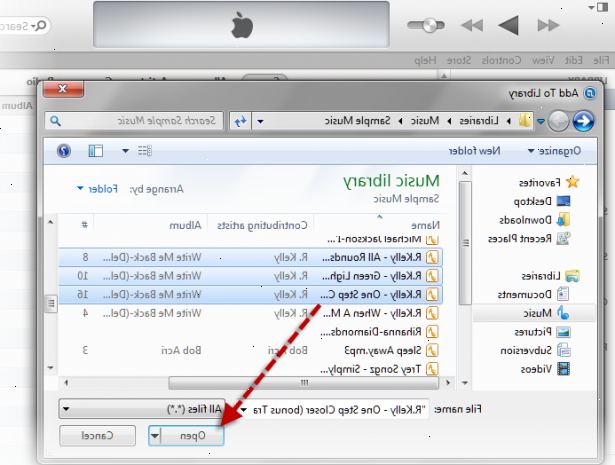
- 1Kontrollera filtillägg för att se till att de är kompatibla med iTunes. Musiken kan ha något av följande tillägg: AAC, MP3, WAV, AIFF, AA eller M4A. Om du har oskyddade WMA-filer, kan iTunes konvertera dem till ett format som den kan använda.
- 2Välj om iTunes kopiera mappen till iTunes-biblioteket. Klicka på "Redigera", "Inställningar" och "Avancerat". Klicka på "Kopiera filer till iTunes Media Folder När du lägger till biblioteket," klicka sedan på "OK" för att spara ändringen. Om du inte väljer att kopiera filerna, kommer iTunes att hitta bara filerna i den andra mappen för att spela dem.
- 3Skapa en mapp på skrivbordet. Ge mappen ett unikt namn som beskriver dess innehåll.
- 4Flytta eller kopiera musikfilerna du vill lägga till den nya mappen.
- Om du är en Mac-användare, dra musikfiler från andra mappar till den nya mappen. Klicka på filen, håll knappen nere och flytta markören till den nya mappen. Släpp knappen för att flytta filen. Om filerna du vill flytta är inte på samma hårddisk som den nya mappen, kommer filerna att kopieras i stället flyttas.
- Kopiera och klistra in musikfiler från till den nya mappen. För PC, högerklicka på filen och klicka på "Kopiera". Högerklicka på den nya mappen och klicka på "Klistra in". För Mac, tryck "ctrl" och klicka på filen samtidigt, genom att klicka "Kopiera" eller "Klistra in".
- 5Lägg till den nya mappen till iTunes. Klicka på "Arkiv"-menyn. Mac-användare kommer att se alternativet "Lägg till i bibliotek", medan PC-användare kommer att se "Lägg till fil i biblioteket" eller "Lägg till mapp i biblioteket" beroende på vilken version av iTunes. Klicka på det alternativ du ser. ITunes kommer att öppna ett webbläsarfönster.
- 6Bläddra till mappen du skapade. Klicka för att markera den och klicka sedan på "Välj mapp" längst ner i fönstret.
- 7Leta efter den mapp som ska läggas till i iTunes-biblioteket. Om du väljer att kopiera filer till mappen iTunes, måste du vänta på att filerna ska kopieras.
Tips
- Du kan också lägga till en mapp med musik till iTunes genom att dra mappen till iTunes-ikonen på skrivbordet.
Varningar
- Flytta, klippa och klistra filer är något annorlunda för Mac-användare. Mac tillåter vanligtvis inte att klippa och klistra på grund av att det finns en risk att du kommer att glömma att klistra in en fil, vilket kan resultera i att förlora det. Använd "cmd" tangenten om du vill klippa och klistra istället kopiera en fil.
